Guía gratuita: actualizar tarjeta gráfica VGA en Windows 7
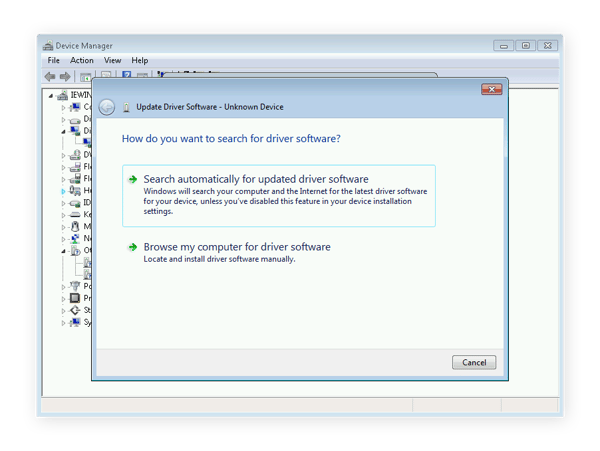
- Descarga los últimos controladores de la página oficial del fabricante
- Desinstala los controladores antiguos desde el Administrador de dispositivos
- Reinicia el equipo y ejecuta el archivo de instalación de los nuevos controladores
- Sigue las instrucciones del asistente de instalación para completar el proceso correctamente
- Verifica que la tarjeta gráfica esté funcionando correctamente en el Administrador de dispositivos
La tarjeta gráfica es uno de los componentes más importantes en una computadora, ya que es la encargada de procesar y mostrar los gráficos en el monitor. Sin embargo, con el tiempo, es posible que la tarjeta gráfica se vuelva obsoleta y necesite ser actualizada para poder disfrutar de los últimos juegos y aplicaciones con la mejor calidad.
Te mostraremos una guía paso a paso para actualizar la tarjeta gráfica VGA en Windows 7. Aprenderás cómo verificar la compatibilidad de tu tarjeta gráfica con el sistema operativo, cómo descargar e instalar los controladores más recientes, y cómo configurar la tarjeta gráfica correctamente para obtener el mejor rendimiento y calidad de imagen. ¡No te lo pierdas!
Descarga los últimos controladores de la página oficial del fabricante
Para actualizar la tarjeta gráfica VGA en Windows 7, lo primero que debes hacer es descargar los últimos controladores desde la página oficial del fabricante. Esto es importante porque los controladores más recientes suelen incluir mejoras en el rendimiento y la compatibilidad, así como soluciones a posibles problemas de funcionamiento.
Visita el sitio web del fabricante de tu tarjeta gráfica y busca la sección de soporte o descargas. Allí encontrarás una lista de controladores disponibles para tu modelo específico de tarjeta. Asegúrate de seleccionar el controlador correcto para tu versión de Windows 7 (32 o 64 bits).
Una vez que hayas descargado el archivo de instalación del controlador, ejecútalo y sigue las instrucciones del asistente de instalación. Es posible que debas reiniciar tu computadora después de completar la instalación. Después de reiniciar, tu tarjeta gráfica VGA estará actualizada y lista para ofrecerte un mejor rendimiento y experiencia visual en tu sistema Windows 7.
Desinstala los controladores antiguos desde el Administrador de dispositivos
Antes de comenzar el proceso de actualizar la tarjeta gráfica VGA en Windows 7, es importante desinstalar los controladores antiguos. Para hacerlo, debes acceder al Administrador de dispositivos. Puedes abrirlo haciendo clic derecho en el menú Inicio y seleccionando la opción "Administrador de dispositivos".
Una vez que estés en el Administrador de dispositivos, busca la categoría "Adaptadores de pantalla" y haz clic para expandirla. A continuación, verás el nombre de tu tarjeta gráfica VGA. Haz clic derecho sobre ella y selecciona "Desinstalar dispositivo". Asegúrate de marcar la casilla que dice "Eliminar el software del controlador para este dispositivo" y luego haz clic en "Desinstalar".
Una vez que hayas desinstalado los controladores antiguos, reinicia tu computadora. Al reiniciar, Windows 7 instalará automáticamente los controladores genéricos para la tarjeta gráfica VGA. Estos controladores básicos permitirán que tu computadora funcione correctamente mientras descargas e instalas los controladores actualizados.
Reinicia el equipo y ejecuta el archivo de instalación de los nuevos controladores
Una vez que hayas descargado los nuevos controladores para tu tarjeta gráfica VGA en Windows 7, es importante **reiniciar el equipo antes de instalarlos**. Esto ayudará a asegurarte de que cualquier proceso en ejecución relacionado con la tarjeta gráfica se cierre correctamente antes de la instalación.
**Una vez reiniciado el equipo**, busca el archivo de instalación de los controladores que has descargado. Por lo general, este archivo tendrá una extensión .exe o .msi. Haz doble clic en el archivo para ejecutarlo y comenzar el proceso de instalación.
Sigue las instrucciones del asistente de instalación para completar el proceso correctamente
Una vez que hayas descargado los controladores más recientes para tu tarjeta gráfica VGA compatible con Windows 7, es importante seguir las instrucciones del asistente de instalación para completar el proceso correctamente. Estas instrucciones son proporcionadas por el fabricante de la tarjeta y están diseñadas para asegurar una instalación sin problemas y sin errores.
El asistente de instalación te guiará a través de los pasos necesarios para actualizar la tarjeta gráfica. Esto incluye la desinstalación de los controladores anteriores, la instalación de los nuevos controladores y la configuración de las opciones de visualización según tus preferencias. Es fundamental seguir cada uno de estos pasos en el orden indicado para evitar conflictos o problemas de compatibilidad.
Recuerda que, antes de comenzar el proceso de actualización, es recomendable hacer una copia de seguridad de tus archivos y configuraciones importantes. De esta manera, podrás restaurar tu sistema en caso de que algo salga mal durante la instalación. Además, asegúrate de tener una conexión a internet estable para poder descargar los controladores más recientes directamente desde el sitio web del fabricante de la tarjeta gráfica.
Verifica que la tarjeta gráfica esté funcionando correctamente en el Administrador de dispositivos
Antes de actualizar la tarjeta gráfica VGA en Windows 7, es importante verificar que esté funcionando correctamente en el Administrador de dispositivos. Para hacer esto, sigue estos pasos:
- Haz clic en el botón de Inicio y selecciona "Panel de control".
- En el Panel de control, busca y selecciona la opción "Sistema y seguridad".
- Dentro de "Sistema y seguridad", haz clic en "Sistema".
- En la ventana de "Propiedades del sistema", selecciona la pestaña "Hardware".
- Haz clic en "Administrador de dispositivos".
En el Administrador de dispositivos, busca la categoría "Adaptadores de pantalla" y haz clic en el signo de más para expandirla. Aquí deberías ver el nombre de tu tarjeta gráfica VGA. Si aparece un triángulo amarillo junto al nombre, significa que hay un problema con la tarjeta y deberás solucionarlo antes de proceder con la actualización.
Preguntas frecuentes
1. ¿Cuál es la importancia de actualizar la tarjeta gráfica en Windows 7?
Actualizar la tarjeta gráfica en Windows 7 es importante porque permite mejorar el rendimiento y la compatibilidad de tu computadora. Las actualizaciones de los controladores de la tarjeta gráfica suelen solucionar problemas de rendimiento, errores gráficos y mejorar la compatibilidad con los juegos y aplicaciones más recientes.
2. ¿Cómo puedo saber qué tarjeta gráfica tengo en mi computadora con Windows 7?
Para saber qué tarjeta gráfica tienes en tu computadora con Windows 7, puedes seguir estos pasos:
- Haz clic en el botón de inicio y luego en "Panel de control".
- En el Panel de control, busca la opción "Sistema y seguridad" y haz clic en "Sistema".
- En la ventana que se abre, busca la sección "Sistema" y verás información sobre tu computadora, incluyendo el tipo de procesador y la tarjeta gráfica.
3. ¿Cómo puedo actualizar la tarjeta gráfica en Windows 7?
Para actualizar la tarjeta gráfica en Windows 7, sigue estos pasos:
- Identifica la marca y modelo de tu tarjeta gráfica.
- Visita el sitio web del fabricante de la tarjeta gráfica y busca la sección de soporte o descargas.
- Busca los controladores más recientes para tu modelo de tarjeta gráfica y descárgalos.
- Ejecuta el archivo de instalación descargado y sigue las instrucciones del asistente de instalación.
- Reinicia tu computadora después de completar la instalación.
Una vez que hayas actualizado los controladores de la tarjeta gráfica, es posible que sea necesario reiniciar tu computadora para que los cambios surtan efecto.
Deja una respuesta

Te puede interesar leer